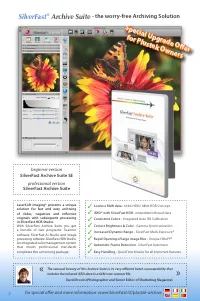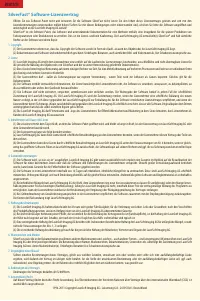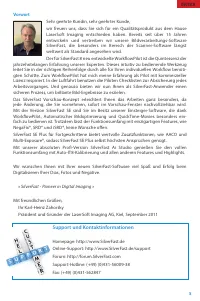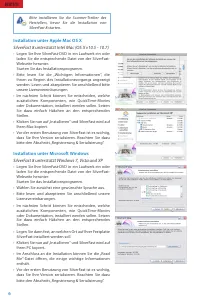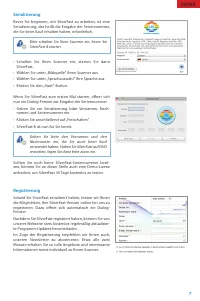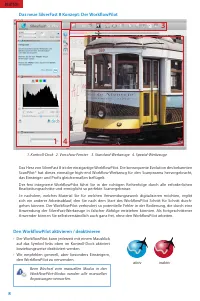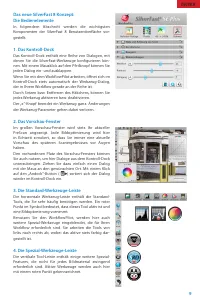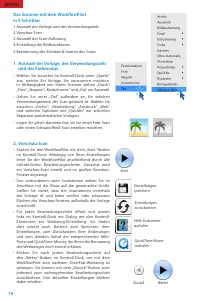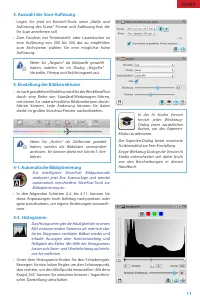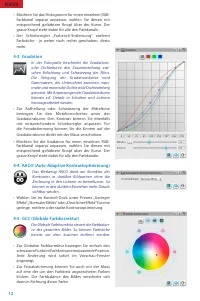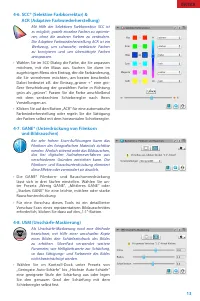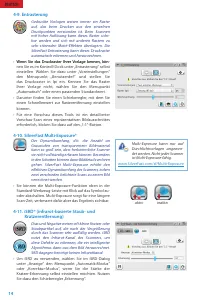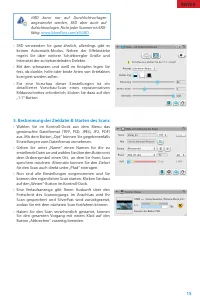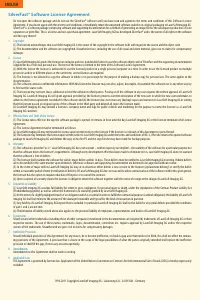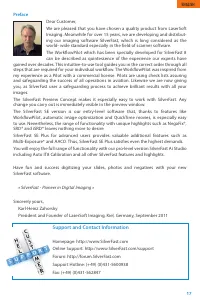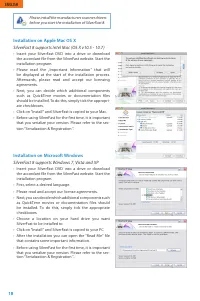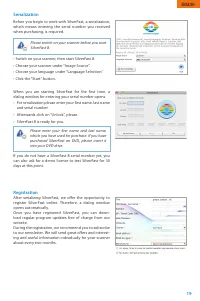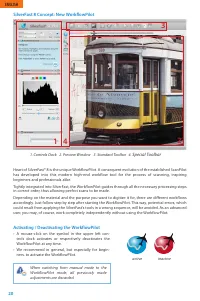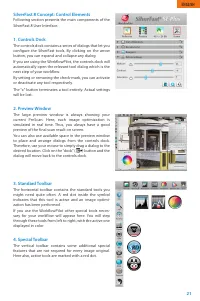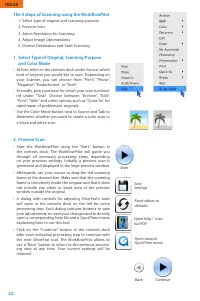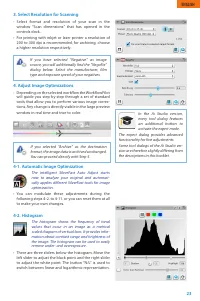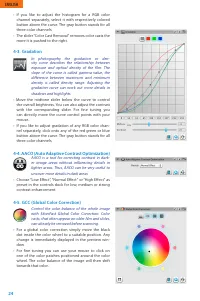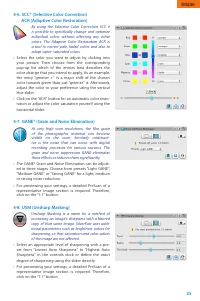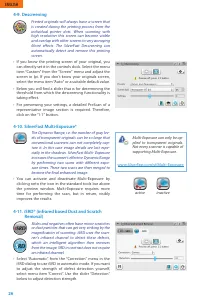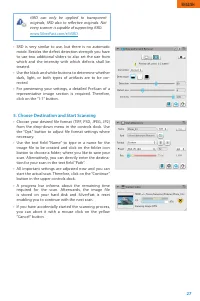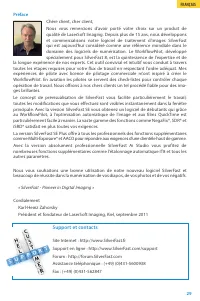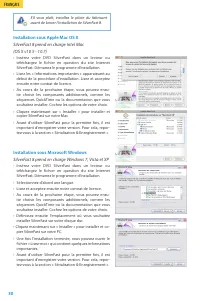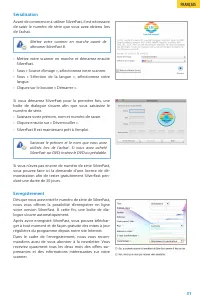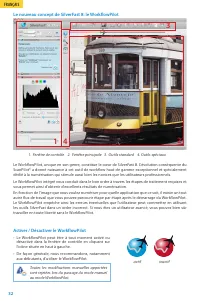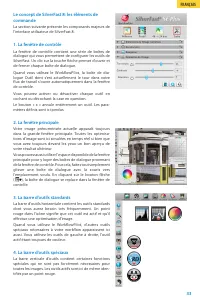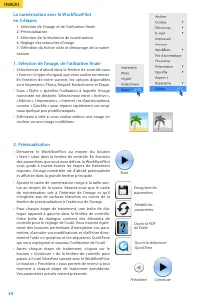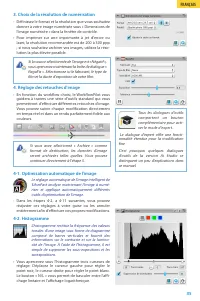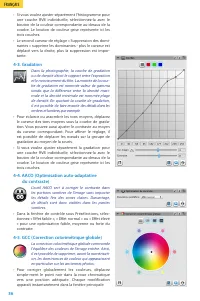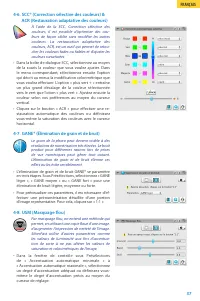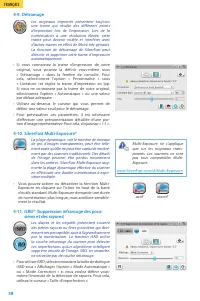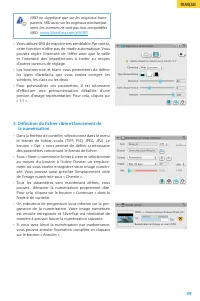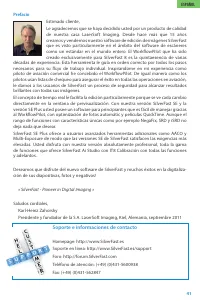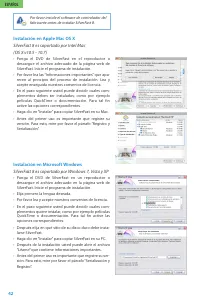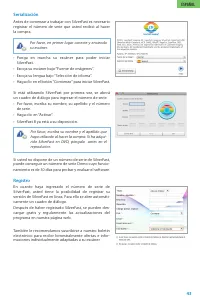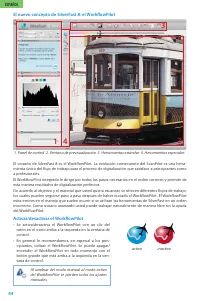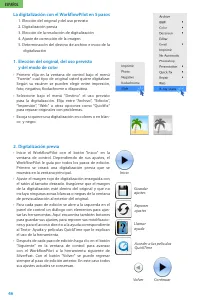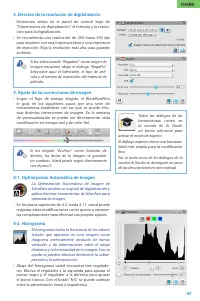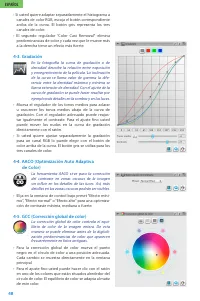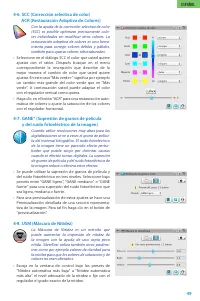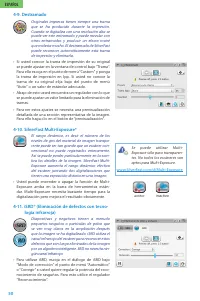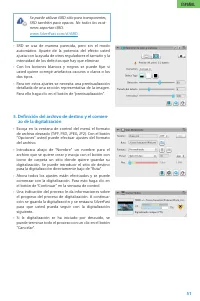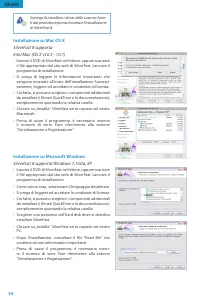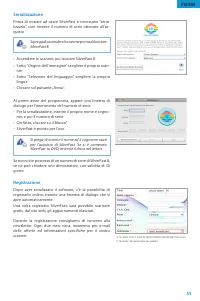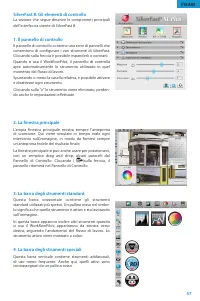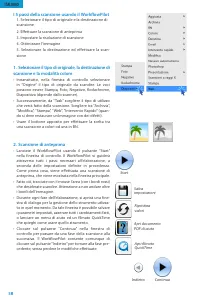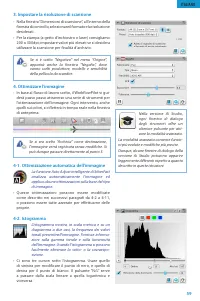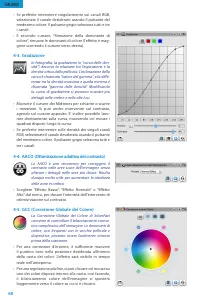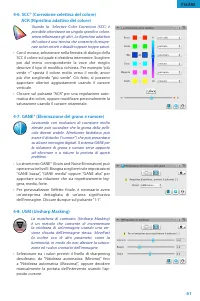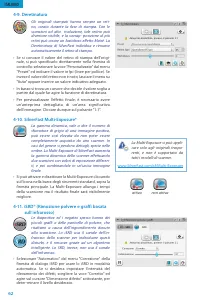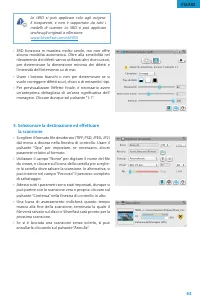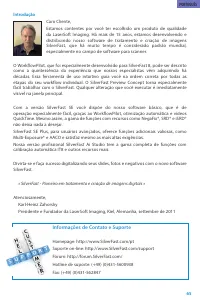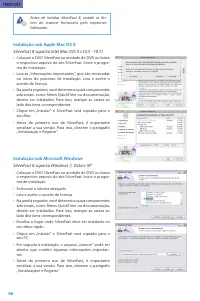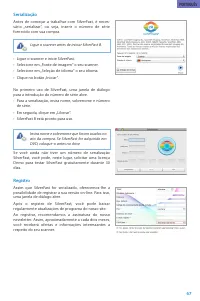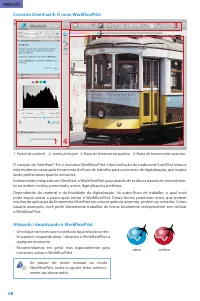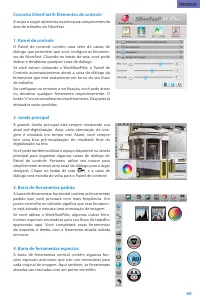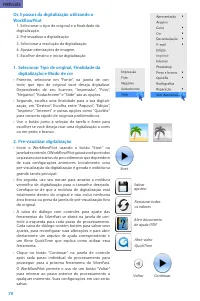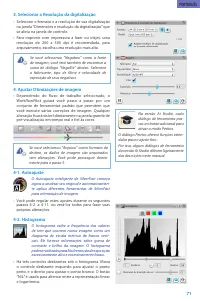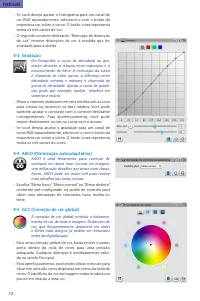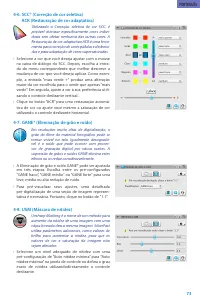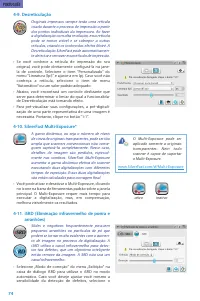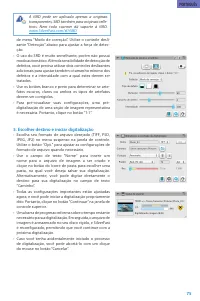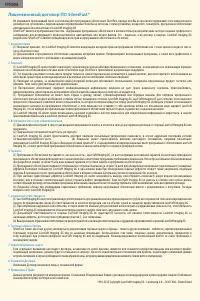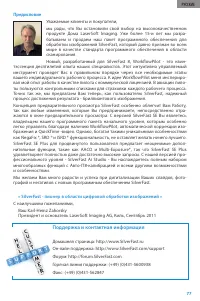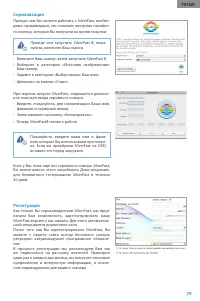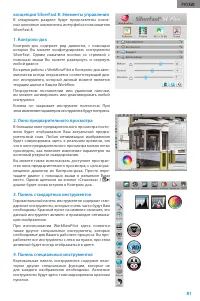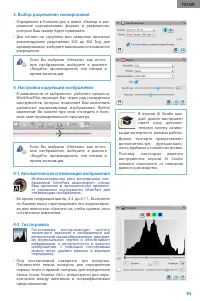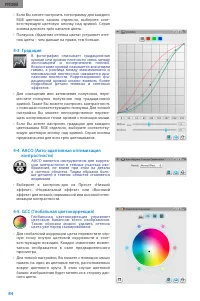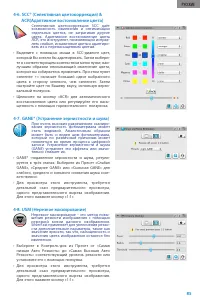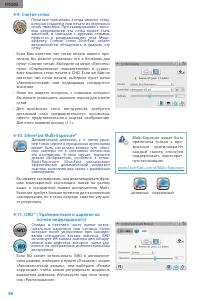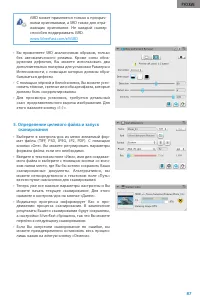Сканеры Plustek 8100 - инструкция пользователя по применению, эксплуатации и установке на русском языке. Мы надеемся, она поможет вам решить возникшие у вас вопросы при эксплуатации техники.
Если остались вопросы, задайте их в комментариях после инструкции.
"Загружаем инструкцию", означает, что нужно подождать пока файл загрузится и можно будет его читать онлайн. Некоторые инструкции очень большие и время их появления зависит от вашей скорости интернета.
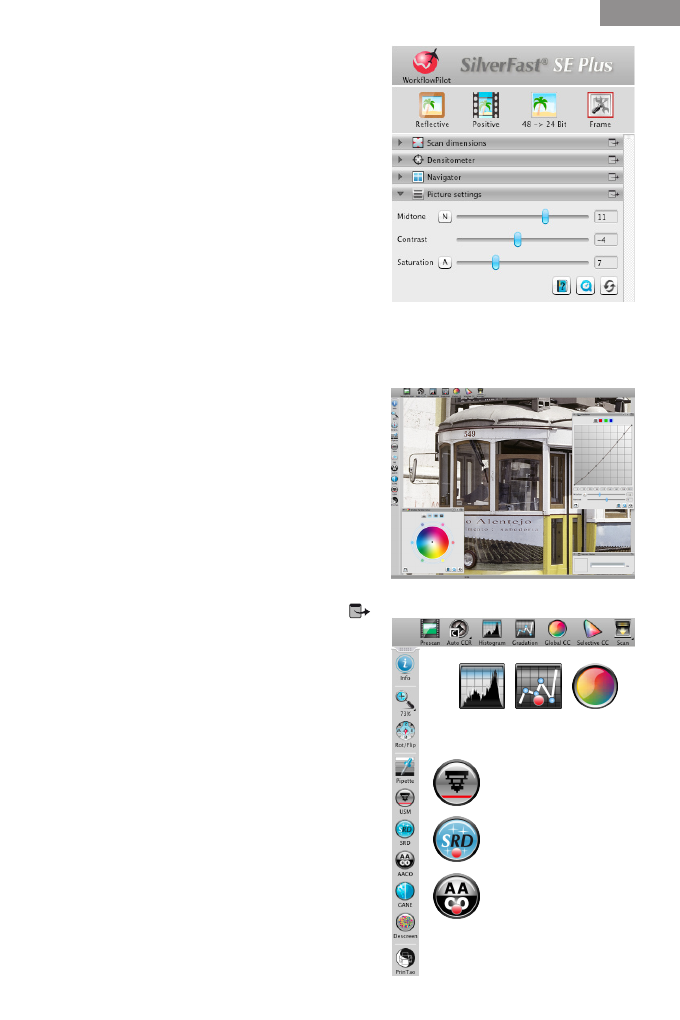
81
РУССКИЕ
концепция SilverFast 8: Элементы управления
В следующем разделе будут представлены основ-
ные ключевые компоненты интерфейса пользователя
SilverFast 8.
1. Контроль-док
Контроль-док содержет ряд диалогов, с помощью
которых Вы можете конфигурировать инструменты
SilverFast. Одним нажатием кнопки со стрелкой с
помощью мыши Вы можете развернуть и свернуть
любой диалог.
Во время работы с WorkflowPilot в Контроль-док авто-
матически всегда открывается соответствующий диа-
лог инструмента, который данный момент является
текущим шагом в Вашем Workflow.
Посредством поставлении или удалении галочки,
вы можете активировать или деактивировать любой
инструмент.
Кнопка «x» закрывает инструмент полностью. При
этом изменение параметров инструмента будут потеряны.
2. Окно предварительного просмотра
В большом окне предварительного просмотра посто-
янно будет отображаться Ваш актуальный предва-
рительный скан. Любая оптимизация изображения
будет симулирована здесь в реальном времени, так
что в окне предварительного просмотра можно легко
проследить, как повлияет изменение параметров на
конечный результат скандирования.
Вы можете также использовать доступное простран-
ство окна предварительного просмотра, с целью раз-
мещения диалогов из Контроль-дока. Просто пере-
тащите диалог с помощью мыши в желаемое Вами
место. Одним щелчком на кнопке «Стыковка» (
)
диалог будет снова встроен в Контроль док.
3. Панель стандартных инструментов
Горизантальный панель инструментов содержит стан-
дартные инструменты, которые очень часто будут Вам
необходимы. Красный пункт на символе означает, что
данный инструмент активен и производит оптимиза-
цию изображения.
При использовании WorkflowPilot здесь появятся
также другие специальные инструменты, которые
необходимые для Вашего рабочего процесса. Вы про-
работаете все инструменты с лево на право, при этом
активный будет всегда отображаться в цвете.
4. Панель специальных-инструментов
Вертикальная панель инструментов содержит неко-
торые другие специальные функции, которые не
для каждого изображения необходимы. Активные
инструменты будут здесь тоже маркированы красным
пунктом.
Характеристики
Остались вопросы?Не нашли свой ответ в руководстве или возникли другие проблемы? Задайте свой вопрос в форме ниже с подробным описанием вашей ситуации, чтобы другие люди и специалисты смогли дать на него ответ. Если вы знаете как решить проблему другого человека, пожалуйста, подскажите ему :)